Не можете отправить фотографии пользователям, не использующим iPhone? Вот исправление!
Вы изо всех сил пытаетесь отправлять фотографии пользователям, не использующим iPhone используете приложение «Сообщения»?
Ты не один.
В этой статье я покажу вам различные решения, которые вы можете попробовать, если не можете отправлять фотографии пользователям, не использующим iPhone.
Давай начнем!
Прежде чем продолжить: проверьте, включено ли MMS
Служба мультимедийных сообщений (MMS) может помочь отправлять фотографии и другие медиафайлы с вашего iPhone.
Прежде чем приступить к решению проблемы, убедитесь, что на вашем устройстве включена служба обмена мультимедийными сообщениями (MMS). Вот как:
- Откройте приложение «Настройки» на своем iPhone.
- Теперь перейдите в «Сообщения».
- Найдите опцию «MMS-сообщения» и включите ее.
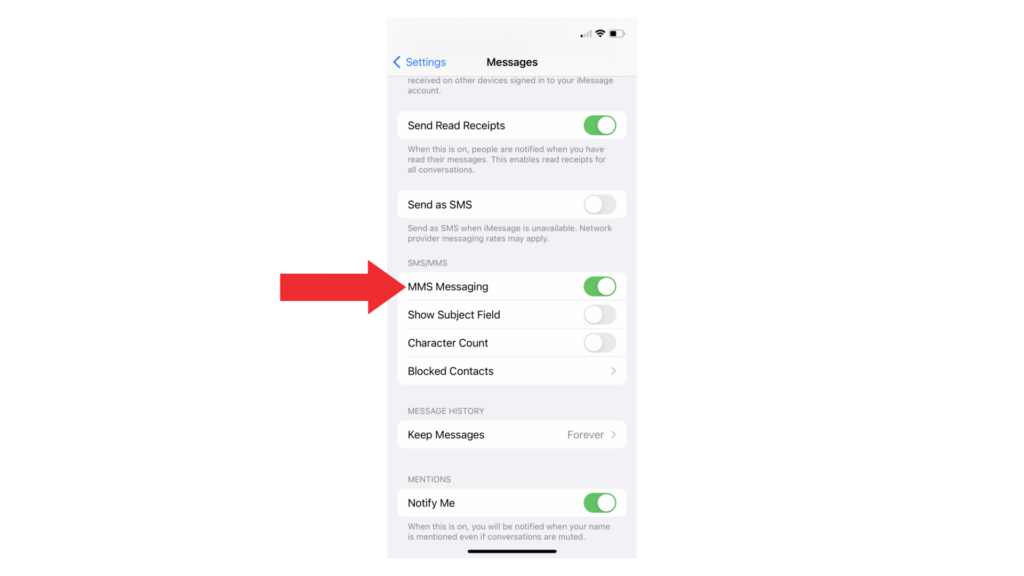
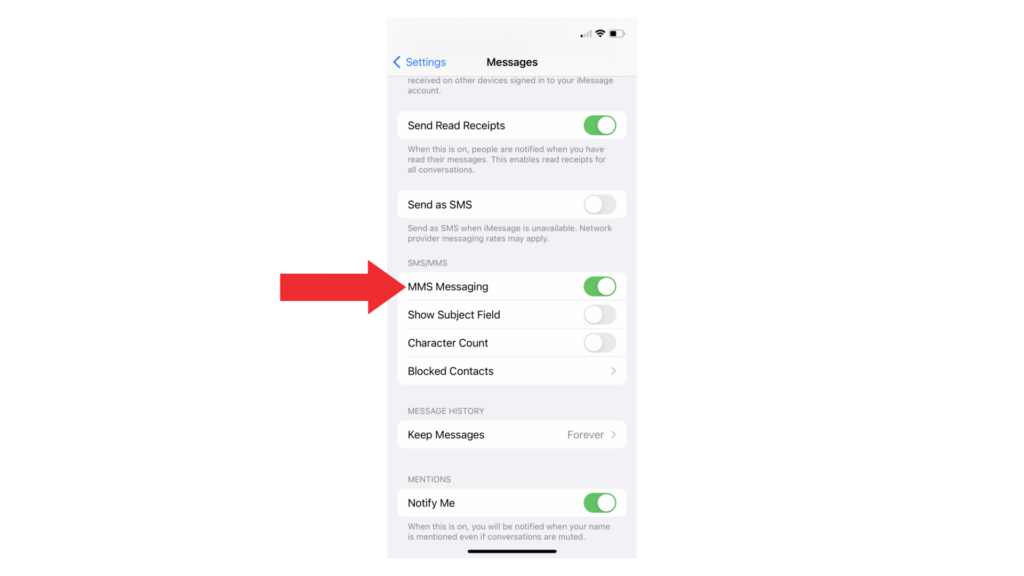
Если вы не видите пункт «Сообщения MMS» в настройках, значит, ваш оператор связи его не поддерживает.
1. Проверьте свое соединение
Для обмена мультимедийными сообщениями необходим стабильный Интернет.
Если вы не можете отправлять фотографии или видео с помощью приложения «Сообщения», это может указывать на проблему с вашим соединением.
Запустите тест, используя Тест скорости Ookla чтобы убедиться, что ваше интернет-соединение стабильно.
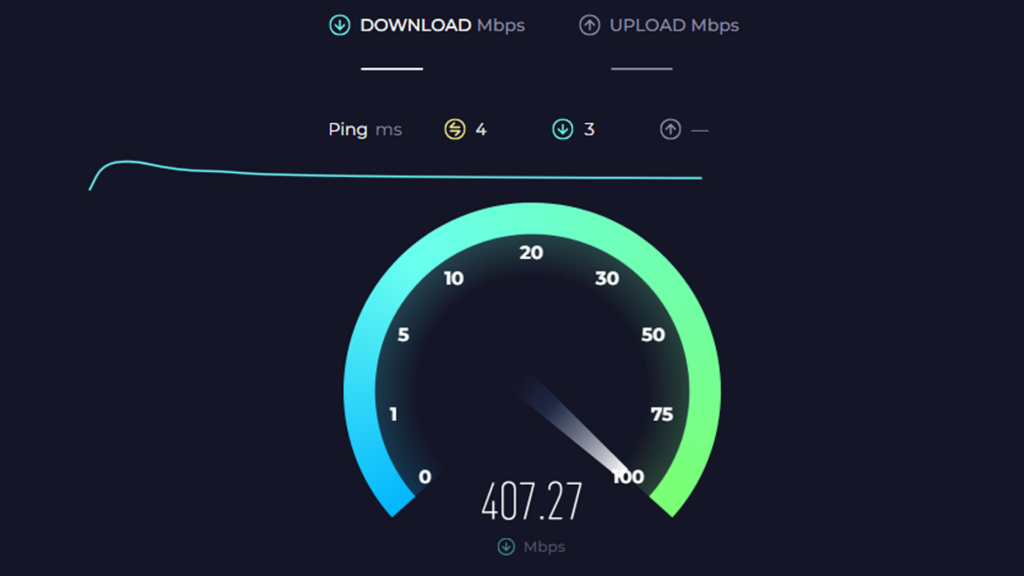
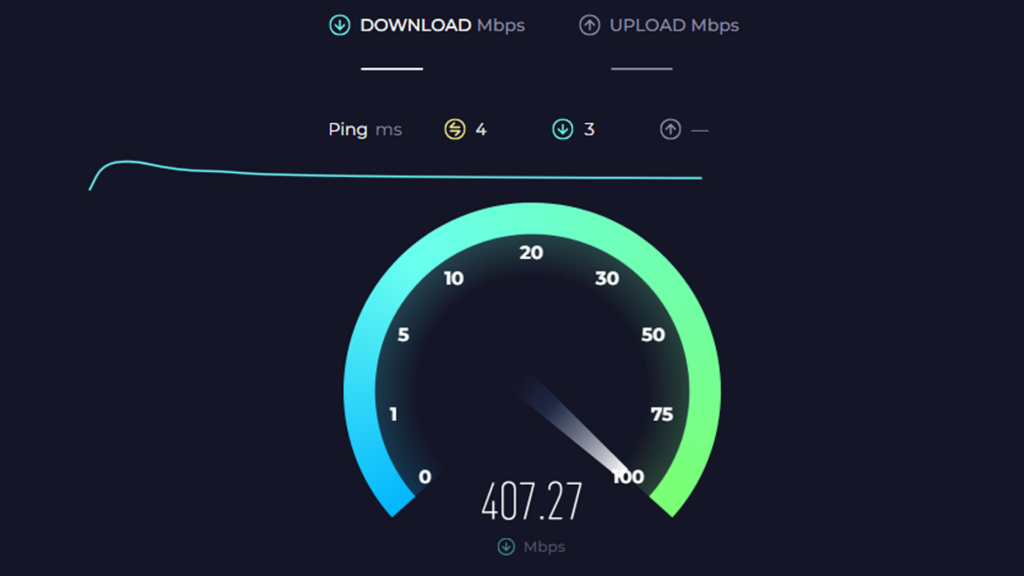
Если ваше соединение нестабильно, перезагрузите модем или сотовые данные, чтобы обновить соединение с вашим поставщиком услуг.
- Отключите роутер от розетки.
- Подождите 5–10 секунд.
- Снова подключите модем/маршрутизатор.


Выполните еще один тест, чтобы проверить, решена ли проблема. Если нет, обратитесь к своему сетевому провайдеру для решения этой проблемы.
2. Обратитесь к своему оператору связи.
Хотя большинство сетевых провайдеров поддерживают MMS, рекомендуется проверить, включено ли в вашем текущем плане MMS, обратившись к своему оператору связи.
Кроме того, технические сбои на стороне вашего оператора связи могут иногда нарушать работу определенных услуг.
Убедитесь, что и вы, и получатель используете операторов связи, поддерживающих MMS, чтобы избежать проблем с совместимостью.
3. Сбросить ММС
Вы можете попробовать перезапустить функцию MMS на своем iPhone, если вы по-прежнему не можете отправлять фотографии пользователям, не использующим iPhone.
Возможно, произошла временная ошибка, которая привела к неисправности функции.
- Откройте приложение «Настройки» на своем iPhone.
- Прокрутите вниз и перейдите в «Сообщения».
- Отключите MMS-сообщения.
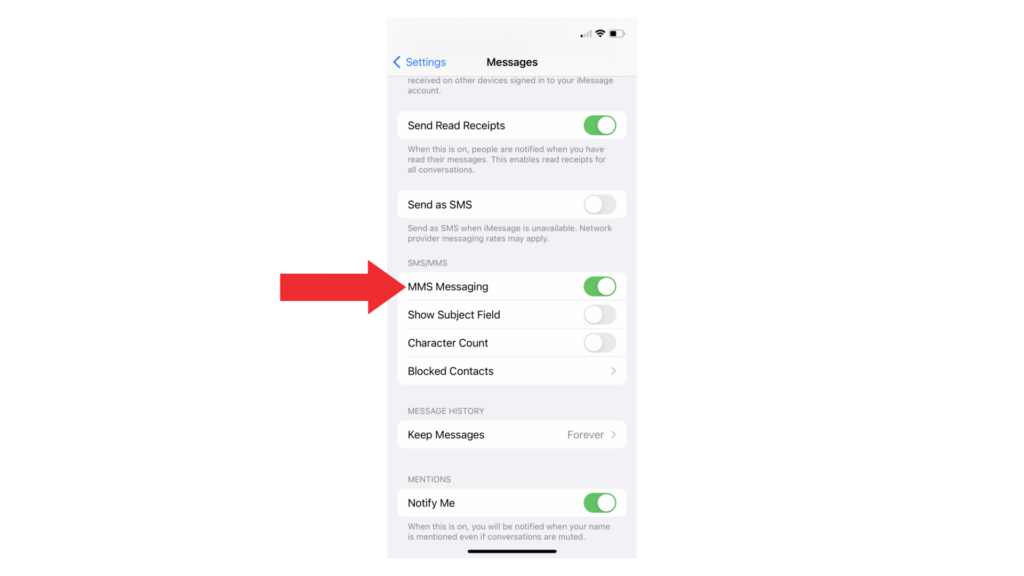
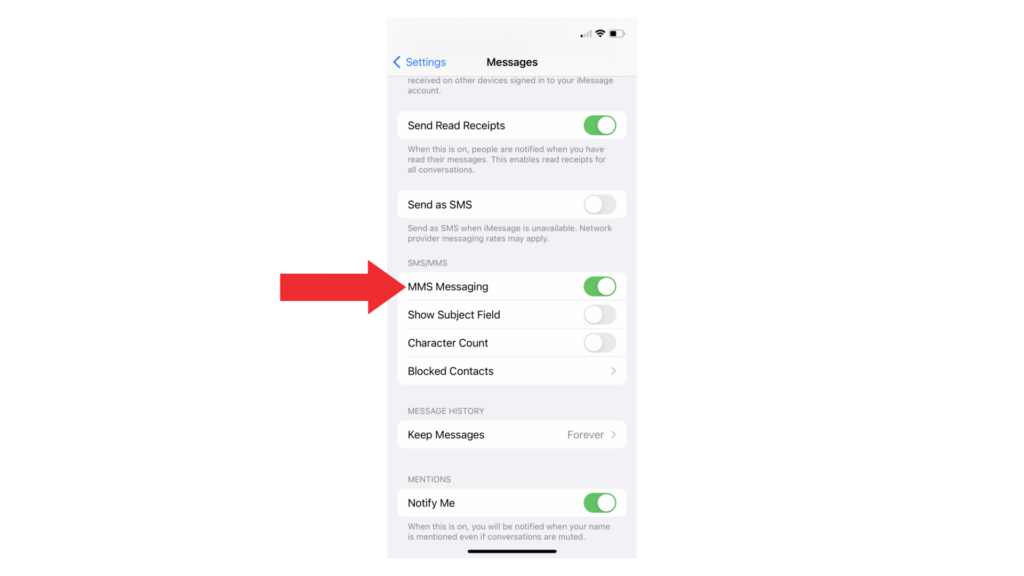
- Подождите 2-3 минуты.
- Снова включите MMS-сообщения.
4. Обновите настройки оператора связи.
Обновления настроек оператора связи включают обновления имен точек доступа, настроек MMS и других функций.
Если вы не можете отправлять фотографии пользователям, не пользующимся iPhone, попробуйте обновить настройки своего оператора связи.
Вот что вам нужно сделать:
- Получите доступ к настройкам на вашем iPhone.
- Теперь перейдите на вкладку «Общие».
- Нажмите «О программе».
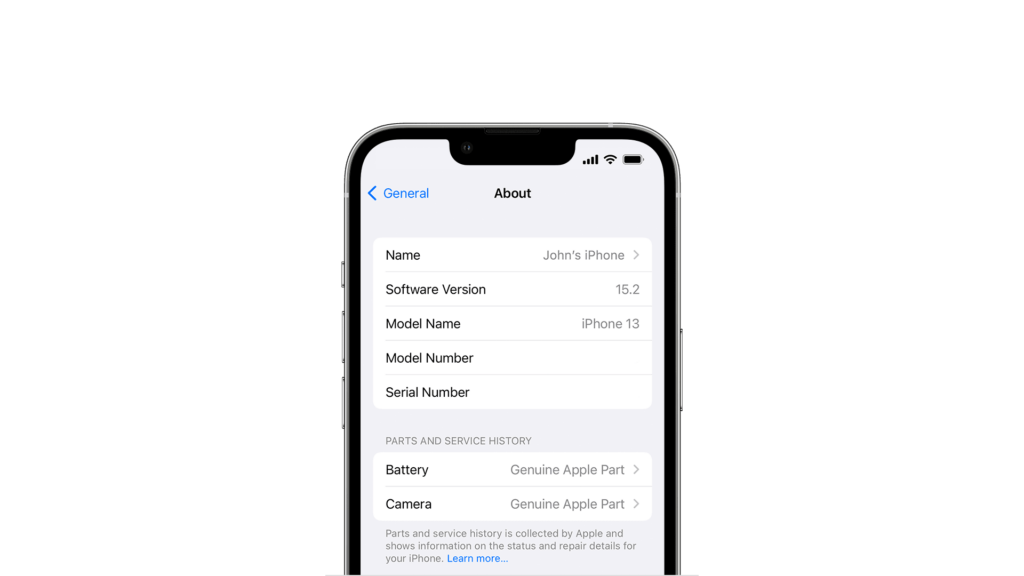
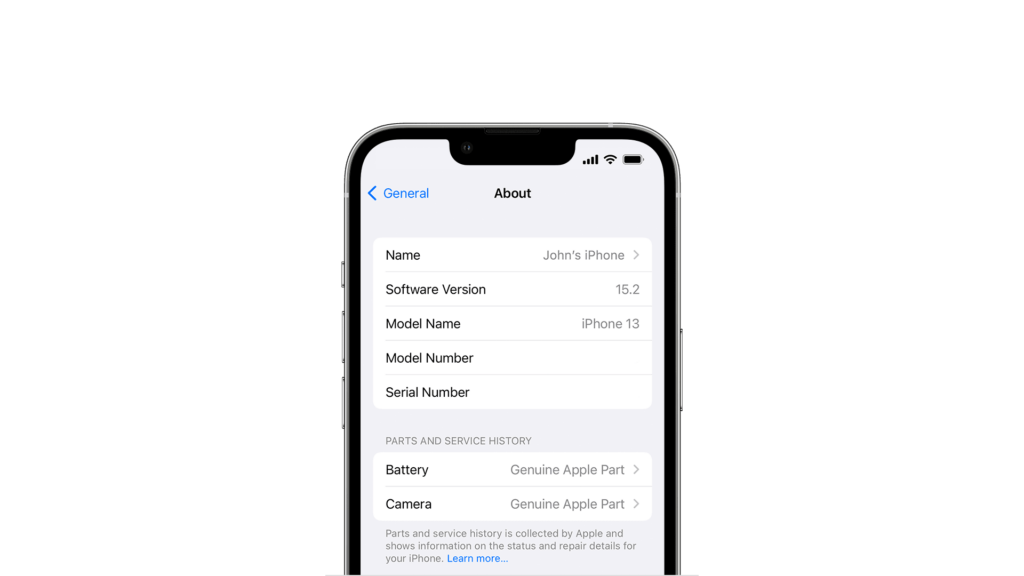
- Обновление настроек оператора появится, если доступна новая версия.
5. Обновите свой iPhone
Возможно, проблема связана с используемой вами версией iOS, связанной с обменом мультимедийными сообщениями.
Чтобы исключить это, проверьте наличие доступных обновлений на вашем iPhone для исправления ошибок и других проблем.
Следуйте инструкциям ниже, чтобы обновить свой iPhone:
- Откройте «Настройки» на вашем iPhone.
- Перейдите в раздел «Основные» > «Обновление программного обеспечения».
- Если доступна новая версия iOS, нажмите «Загрузить и установить».
- Когда новое программное обеспечение будет готово, следуйте инструкциям для установки обновления.


Примечание
- Во время установки обновления ваше устройство может перезагрузиться несколько раз.
- Перед установкой обновлений убедитесь, что заряд аккумулятора вашего iPhone составляет не менее 50 %. Лучше всего держать устройство подключенным к настенному зарядному устройству, чтобы избежать перебоев.
- Подождите не менее 15 минут для установки обновления, особенно если это крупное обновление (от iOS 15 до iOS 16).
Чтобы не пропустить будущие обновления, включите автоматические обновления на вашем iPhone:
- Откройте «Настройки» на вашем iPhone.
- Откройте «Основные» > «Обновление ПО» > «Автоматические обновления».
- Включите загрузку обновлений iOS и установку обновлений iOS.


6. Проверьте свой Apple ID и учетную запись FaceTime.
Некоторые пользователи смогли решить проблему проверив, что их Apple ID соответствует их учетной записи FaceTime.
Чтобы проверить, какой Apple ID выполнен на вашем iPhone:
- Зайдите в настройки на вашем iPhone.
- Нажмите на свой профиль.
Чтобы проверить, какую учетную запись FaceTime вы используете:
- Откройте «Настройки» на вашем iPhone.
- Прокрутите вниз и нажмите FaceTime.
- В разделе «Идентификатор вызывающего абонента» вы должны увидеть, какую учетную запись FaceTime вы используете.
7. Выключите Bluetooth.
По каким-то странным причинам, имея Bluetooth поворотныйд on запрещает пользователям отправлять мультимедиа для пользователей, не являющихся пользователями iPhone.
Попробуйте это на своей стороне, чтобы увидеть, сработает ли это:
- Зайдите в настройки на вашем iPhone.
- Нажмите на Bluetooth.
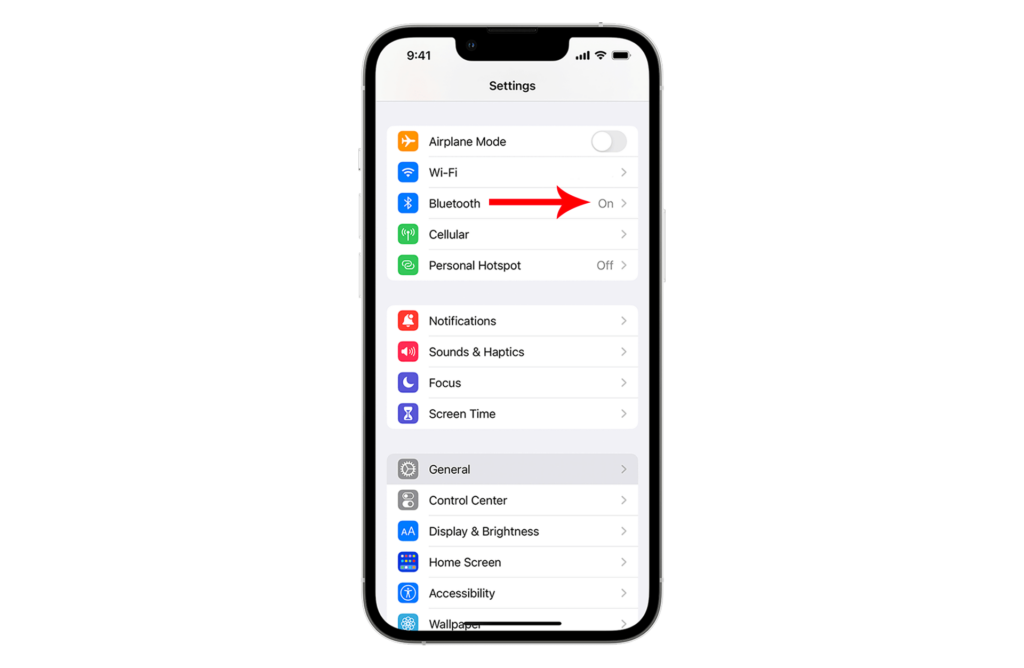
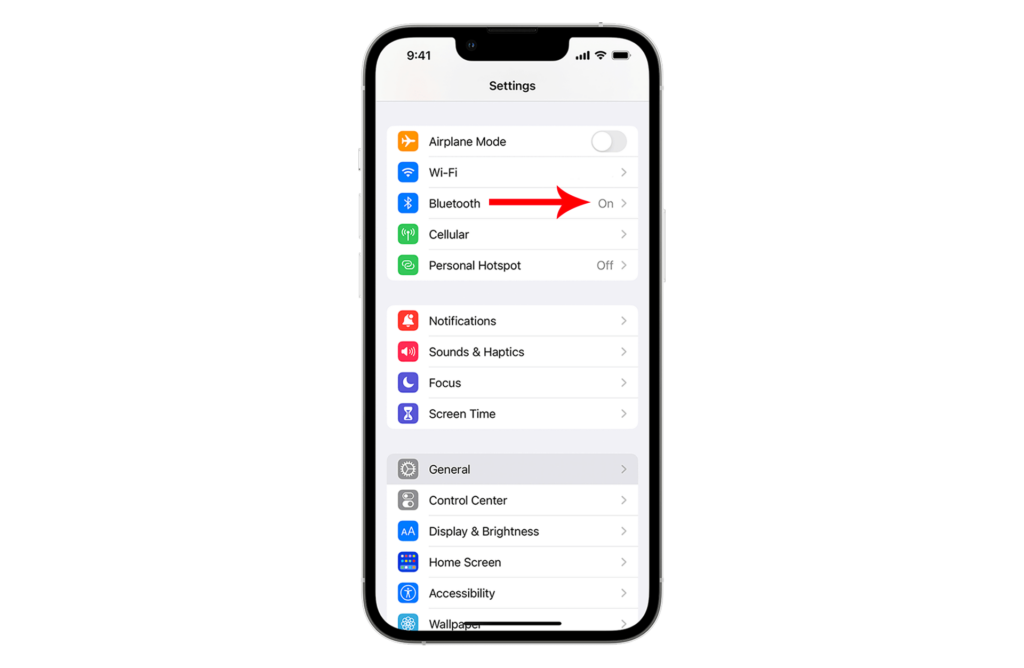
- Нажмите тумблер рядом с Bluetooth.
Часто задаваемые вопросы
Почему я не могу отправить изображение с iPhone на Android?
Если вы не можете отправить изображение пользователю Android, скорее всего, это связано с отключением MMS-сообщений на вашем iPhone. Чтобы включить эту функцию, перейдите в «Настройки» > «Сообщения» и включите эту функцию. У вашего оператора связи или оператора связи получателя также могут возникнуть проблемы.
Почему я не могу отправить кому-либо фотографии в iMessage?
Возможно, ваше сетевое соединение нестабильно. iMessage требует стабильного подключения к Интернету для отправки изображений и видео. Если у вас слабый уровень сотовой связи или Wi-Fi, iMessage может с трудом отправлять даже обычные текстовые сообщения.
Как включить MMS на iPhone?
Чтобы включить MMS на вашем iPhone:
- Откройте приложение «Настройки» на своем iPhone.
- Откройте вкладку «Сообщения».
- Найдите MMS-сообщения и коснитесь тумблера рядом с ним.
Почему мое сообщение на iPhone не доставляется?
Если вы не видите в своем сообщении статус «доставлено», это означает, что ваше сообщение еще не доставлено получателю. Это может быть связано с проблемами сети или у вашего получателя включен режим фокусировки.





